Chromebook을 별도의 화면이나 TV에 연결하는 방법

Chrome OS는 사용자가 Chromebook을 별도의 화면이나 TV에 연결할 수 있는 다양한 방법을 지원합니다.
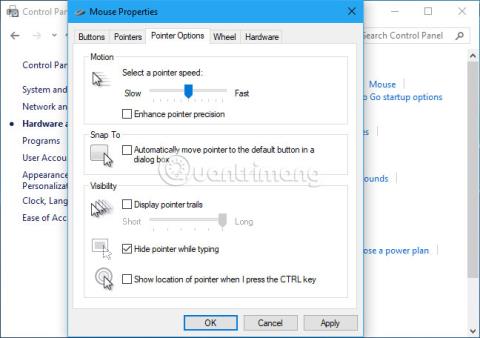
Windows의 포인터 정밀도 향상 설정으로 인해 실제로 많은 상황에서 마우스를 덜 정확하게 제어할 수 있습니다. 이 기능은 Windows에서 기본적으로 활성화되어 있으며 마우스 가속의 한 형태입니다.
포인터 정밀도 향상이란 무엇입니까?
일반적으로 화면에서 커서가 이동하는 거리를 제어하는 유일한 방법은 실제 마우스를 이동하는 거리입니다. 이 두 거리 사이의 관계는 " 인치당 도트 수 "(DPI) 설정으로 제어됩니다. DPI가 높다는 것은 마우스를 특정 거리만큼 움직일 때 커서가 해당 거리보다 더 오래 움직인다는 것을 의미합니다.
포인터 정밀도 향상은 기본적으로 마우스 속도를 높이는 방법입니다. 이 설정이 활성화되면 Windows는 마우스를 움직이는 속도를 추적하고 즉시 DPI를 조정합니다. 마우스를 더 빠르게 움직일수록 DPI가 증가하고 커서가 더 먼 거리를 이동합니다. 느리게 움직일수록 DPI는 감소하고 커서는 더 짧은 거리를 이동합니다.
즉, 포인터 정밀도 향상은 마우스를 움직이는 속도를 결정적인 요소로 만듭니다. 이 기능이 활성화되지 않으면 마우스를 움직이는 거리는 마우스를 움직이는 속도에 관계없이 화면에서 커서가 움직이는 거리와 동일합니다. 포인터 정밀도 향상 기능을 활성화하면 마우스를 천천히 움직이면 포인터가 더 작은 거리로 이동하고, 빠르게 움직이면 더 먼 거리를 이동합니다.
이 기능은 여러 상황에서 유용하므로 Windows에서는 기본적으로 활성화되어 있습니다.
예를 들어, 사무실에서 PC를 사용하고 있고 5달러(약 100,000VND 이상)의 마우스를 가지고 있다고 가정해 보겠습니다. 마우스 센서는 그다지 좋지 않으며 상당히 낮은 DPI 설정으로 제한됩니다. 포인터 정밀도 향상 기능을 사용하지 않으면 포인터를 화면 한쪽 가장자리에서 다른 쪽 가장자리로 이동하려면 마우스를 더 멀리 움직여야 합니다. 포인터 정확도 향상을 사용하면 커서를 화면의 한쪽 가장자리에서 다른 쪽 가장자리로 이동하면 너무 먼 거리를 이동하지 않고도 마우스를 더 빠르게 움직일 수 있습니다. 또한 평소보다 느리게 마우스를 움직여 작은 거리에서 더 나은 정밀도를 얻을 수도 있습니다.
이 기능은 노트북 터치패드에서도 특히 유용할 수 있습니다. 포인터 정밀도 향상을 사용하면 터치패드에서 손가락을 더 빠르게 움직여 포인터를 실제 거리보다 더 멀리 이동할 수 있습니다. 더 이상 터치패드의 한 쪽에서 다른 쪽으로 손가락을 끌 필요가 없습니다!
이 설정이 실제로 유용한지 여부는 마우스 하드웨어와 수행 중인 작업에 따라 다릅니다.
문제는 Enhance Pointer Precision으로 생성된 가속도가 완벽하게 선형적인 증가가 아니어서 예측하기 어렵다는 것입니다. 마우스를 조금 더 빠르게 또는 느리게 움직이면 커서가 이동하는 거리가 크게 늘어나거나 줄어들 수 있습니다.
포인터 정밀도 향상 기능을 비활성화하면 마우스를 화면의 특정 지점에 배치하기 위해 마우스를 얼마나 멀리 움직여야 하는지 정확히 알 수 있으며 이는 매우 중요합니다. 가속이 활성화되면 커서가 이동하는 거리는 거리뿐 아니라 마우스 이동 속도에 따라 달라집니다.
특히 좋은 마우스를 사용하는 게이머는 포인터 정밀도 향상(및 일반적인 마우스 가속)을 싫어하는 경우가 많습니다. 포인터 정밀도 향상은 문제를 일으키고 게이머가 멀티플레이어 게임에서 빠르고 정확한 움직임을 시도할 때 속도가 느려질 수 있습니다. 특히 많은 게임용 마우스에서는 마우스 버튼을 사용하여 보다 정확한 DPI 조정이 가능하므로 조준할 때는 낮은 DPI를 사용하고 달릴 때는 높은 DPI를 사용할 수 있습니다. 그러나 일부 게이머는 이 문제를 자동으로 처리하기 위해 포인터 정밀도 향상을 선호합니다.
직장인, 특히 DPI 버튼이 없는 값싼 마우스를 사용하는 직장인은 포인터 정밀도 향상 기능이 상당히 좋다고 느낄 수 있습니다.
이 설정을 제어하려면 제어판 > 하드웨어 및 소리 > 마우스 로 이동하세요 . Windows 10 에서는 설정 > 장치 > 마우스 > 추가 마우스 옵션 으로 이동할 수도 있습니다 . "포인터 옵션" 탭을 클릭하고 "포인터 정밀도 향상"을 활성화 또는 비활성화한 다음 확인을 클릭하여 변경 사항을 저장합니다.
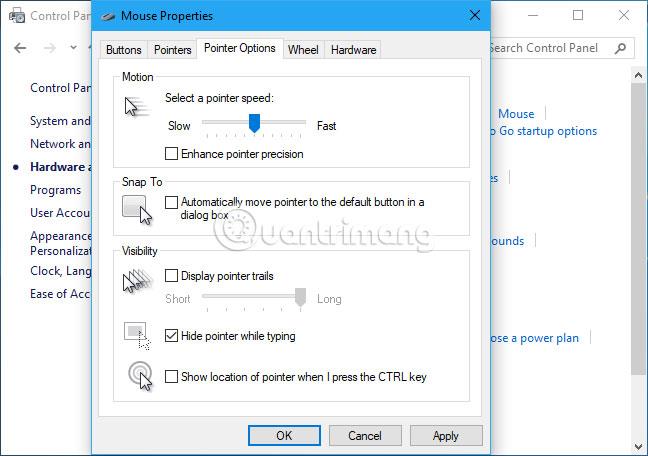
일부 제조업체는 Logitech SetPoint 및 Razer Synapse와 같은 마우스 구성 도구를 만듭니다. 이러한 도구는 제조업체가 선호하는 설정을 적용할 수 있도록 포인터 정밀도 향상을 자동으로 비활성화하는 경우가 많습니다.
안타깝게도 이 설정은 시스템 전체에 적용됩니다. 예를 들어 터치패드가 있는 노트북이 있다고 가정해 보겠습니다. 터치패드에는 포인터 정밀도 향상을 사용하고 싶지만 USB 마우스에는 사용하지 않으려고 합니다. 각 장치의 개별 설정을 변경할 수 있는 방법은 없습니다. 당신이 할 수 있는 일은 이 기능을 활성화하거나 비활성화하는 것뿐입니다.
일부 PC 게임은 원시 마우스 입력을 사용하여 게임 플레이 중에 시스템 마우스 가속 설정을 우회하고 자체 마우스 설정을 구현합니다. 그러나 모든 게임이 그렇게 할 수 있는 것은 아닙니다.
Windows 10에서는 Windows가 PC 간에 이 설정을 자동으로 동기화합니다. 하지만 사용자는 PC와 하드웨어에 따라 다른 설정을 원할 수도 있습니다. 마우스 제조업체의 유틸리티에서도 이 기능을 비활성화할 수 있습니다.
포인터 정밀도 향상을 사용하여 마우스 속도를 높인 경우 이 기능을 비활성화하면 약간 이상한 커서가 표시됩니다. 새로운 설정에 익숙해지려면 시간이 좀 걸립니다.
포인터 정밀도 향상을 비활성화하고 포인터를 원하는 위치로 이동하기 위해 마우스를 너무 멀리 움직여야 한다고 생각된다면 마우스의 DPI를 높여야 할 것입니다. 이 설정은 마우스 제조업체의 제어판 도구 또는 마우스 자체의 버튼을 통해 조정하는 두 위치 중 하나에서 찾을 수 있습니다 . 아직 설치하지 않은 경우 웹사이트에서 마우스 제조업체의 도구를 다운로드해야 할 수도 있습니다.
그러나 DPI를 너무 높이지 마십시오. DPI 설정이 높을수록 커서를 이동하려면 더 작은 움직임이 필요합니다(예: 호버링 속도가 아닌 정밀도와 거리).
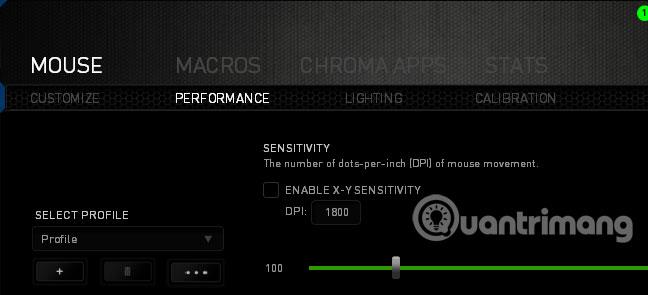
DPI를 조정한 후에도 마우스 제어판 창의 포인터 정밀도 향상 옵션 옆에 있는 "포인터 속도" 옵션을 조정해야 할 수도 있습니다 . 이 옵션은 커서가 이동하는 거리에 영향을 줍니다. "포인터 속도" 옵션은 승수 역할을 합니다. 즉, DPI에 커서 속도(마우스 감도라고도 함)를 곱하면 커서가 이동하는 거리와 같습니다. 다양한 설정 조합을 실험하여 마우스 및 사용 요구 사항에 적합한 것이 무엇인지 확인하십시오.
DPI 설정을 변경할 수 없는 경우에도 "포인터 속도" 옵션을 조정할 수 있습니다. 그러나 이와 같은 마우스에 대해서는 포인터 정밀도 향상을 활성화하는 것이 좋습니다.

Chrome OS는 사용자가 Chromebook을 별도의 화면이나 TV에 연결할 수 있는 다양한 방법을 지원합니다.
iTop Data Recovery는 Windows 컴퓨터에서 삭제된 데이터를 복구하는 데 도움이 되는 소프트웨어입니다. 이 가이드에서는 iTop Data Recovery 사용 방법에 대해 자세히 설명합니다.
느린 PC와 Mac의 속도를 높이고 유지 관리하는 방법과 Cleaner One Pro와 같은 유용한 도구를 알아보세요.
MSIX는 LOB 애플리케이션부터 Microsoft Store, Store for Business 또는 기타 방법을 통해 배포되는 애플리케이션까지 지원하는 크로스 플랫폼 설치 관리자입니다.
컴퓨터 키보드가 작동을 멈춘 경우, 마우스나 터치 스크린을 사용하여 Windows에 로그인하는 방법을 알아보세요.
다행히 AMD Ryzen 프로세서를 실행하는 Windows 컴퓨터 사용자는 Ryzen Master를 사용하여 BIOS를 건드리지 않고도 RAM을 쉽게 오버클럭할 수 있습니다.
Microsoft Edge 브라우저는 명령 프롬프트와 같은 명령줄 도구에서 열 수 있도록 지원합니다. 명령줄에서 Edge 브라우저를 실행하는 방법과 URL을 여는 명령을 알아보세요.
이것은 컴퓨터에 가상 드라이브를 생성하는 많은 소프트웨어 중 5개입니다. 가상 드라이브 생성 소프트웨어를 통해 효율적으로 파일을 관리해 보세요.
Microsoft의 공식 Surface 하드웨어 테스트 도구인 Surface Diagnostic Toolkit을 Windows Store에서 다운로드하여 배터리 문제 해결 등의 필수 정보를 찾으세요.
바이러스가 USB 드라이브를 공격하면 USB 드라이브의 모든 데이터를 "먹거나" 숨길 수 있습니다. USB 드라이브의 숨겨진 파일과 폴더를 표시하는 방법은 LuckyTemplates의 아래 기사를 참조하세요.








